用Creo/Proe建模花纹垃圾纸蒌,在于拉伸和曲面的运用,新手必会
Creo软件一键下载永久使用(点击下载)
今天来教大家花纹垃圾纸蒌怎么建模,在这里特别为大家制作了一个简单易学的图文教程,让每个小白都能轻松学会利用CREO快速绘制一个模型!,如果需要文章的建模源文件可以在文章最后扫码加老师领取源文件!,我们还有视频和案例呢,需要的也可以联系老师领取呢
话不多说,来我们先看看案例效果

●操作方法
第1步:点击【拉抻—实体-定义草绘截面(选择一个基准平面)】
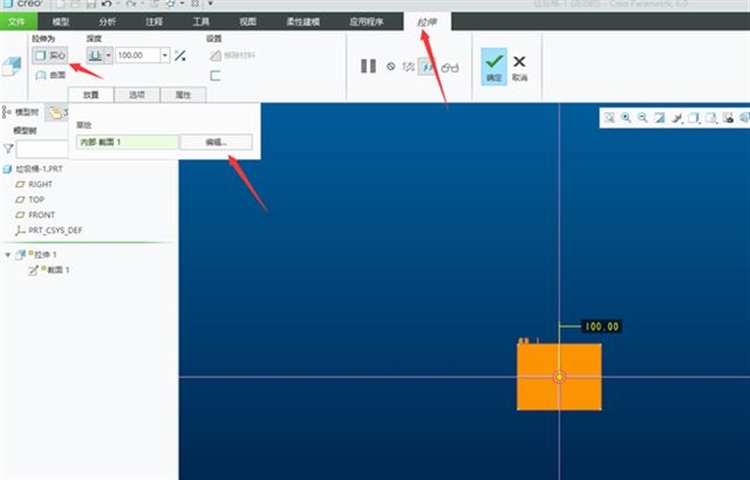
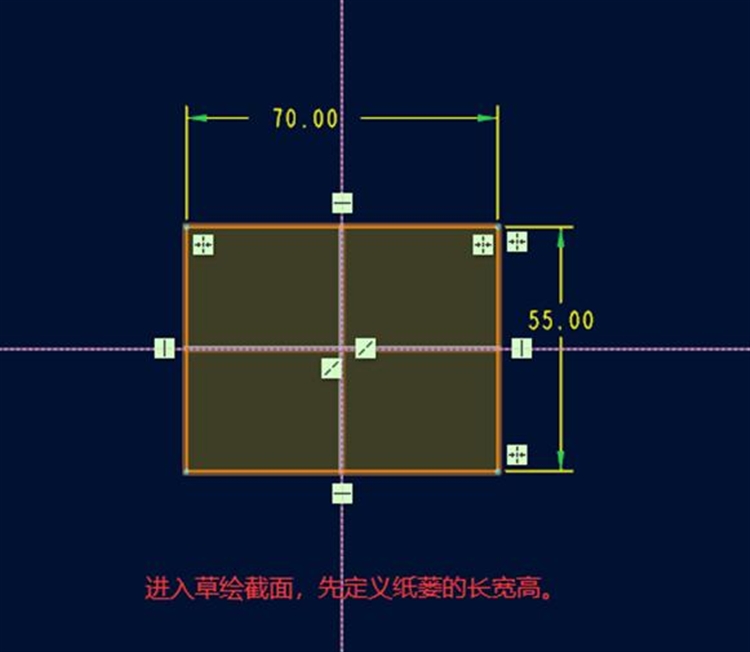
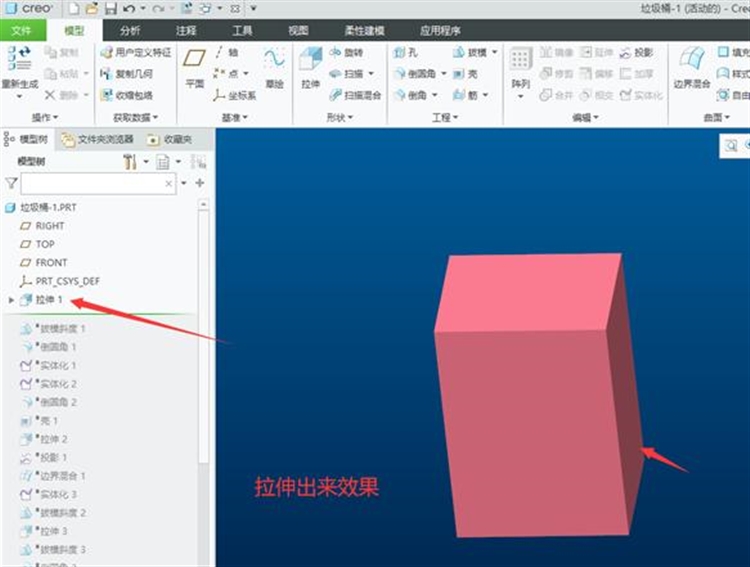
第2步:选择基准面切掉多余部分,在这里只要做四分之一就行了,温馨提醒这个产品是对称的呢(如下图所示)
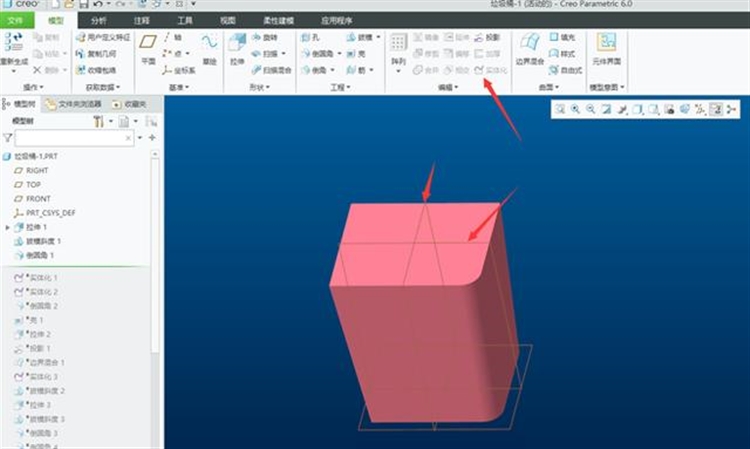

第3步:接着就是我们要进行抽壳,也就是点击【壳---输入厚度---选择要掏空的面】(如下图所示)。
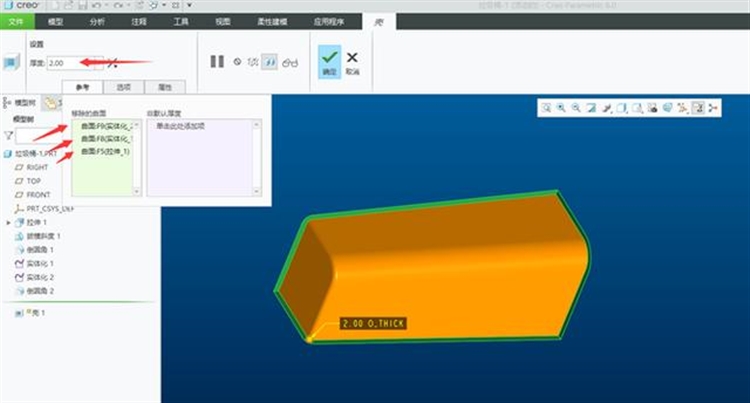
第4步:然后点击【拉伸---加实体---定义草绘平面】(如下图)
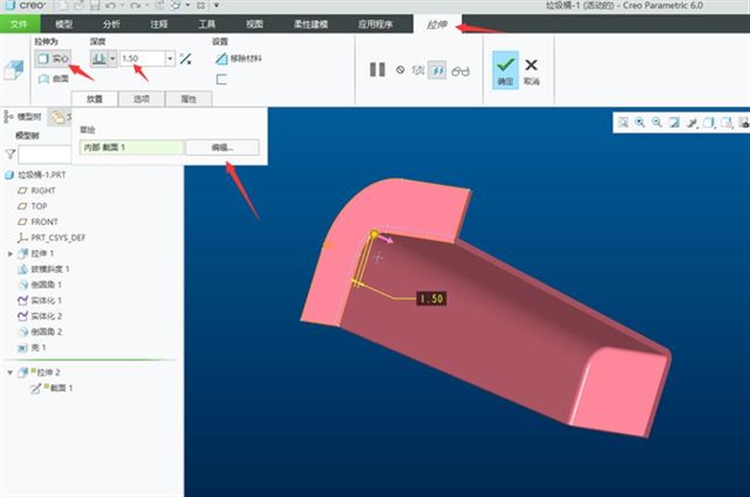
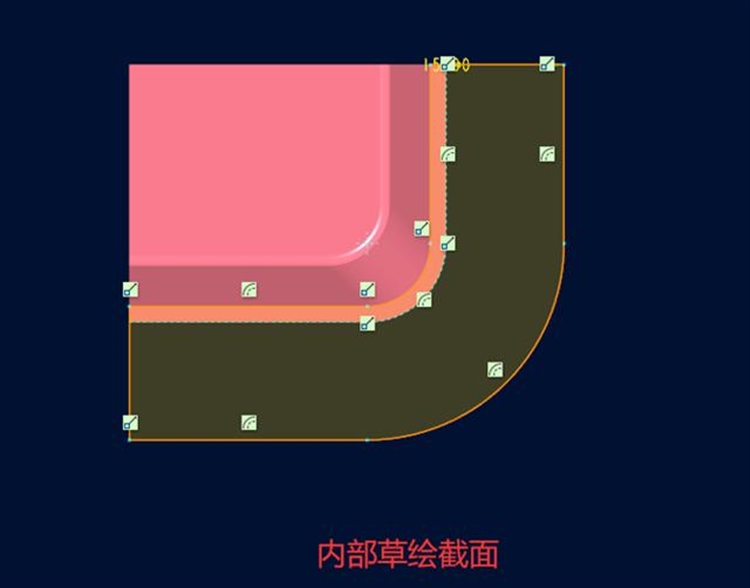

第5步:我们继续点击【拉伸---曲面---定义草绘平面】,先从侧面拉伸一个纹路,这种类型的产品只需找到规律做一个几个,做的时候注意两端的间距(如下图所示)
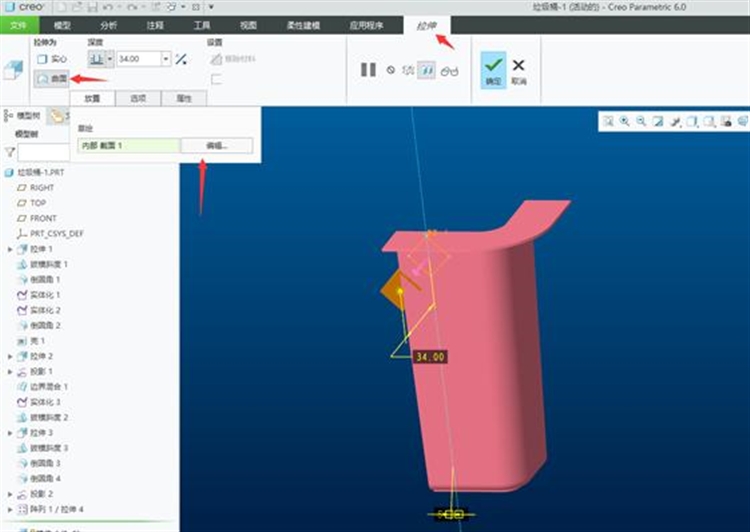

第6步:接下来点击【需要阵列的面组---阵列---方向阵列---以两个方向阵列】,如下图所示:
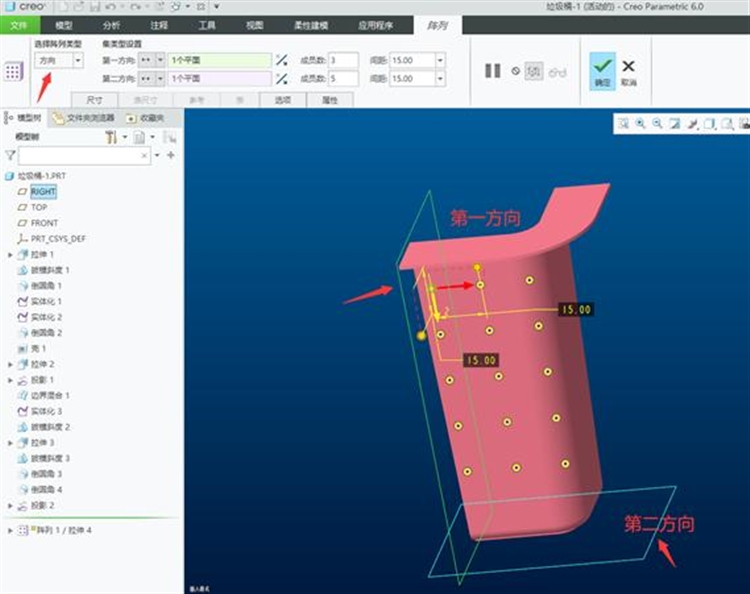
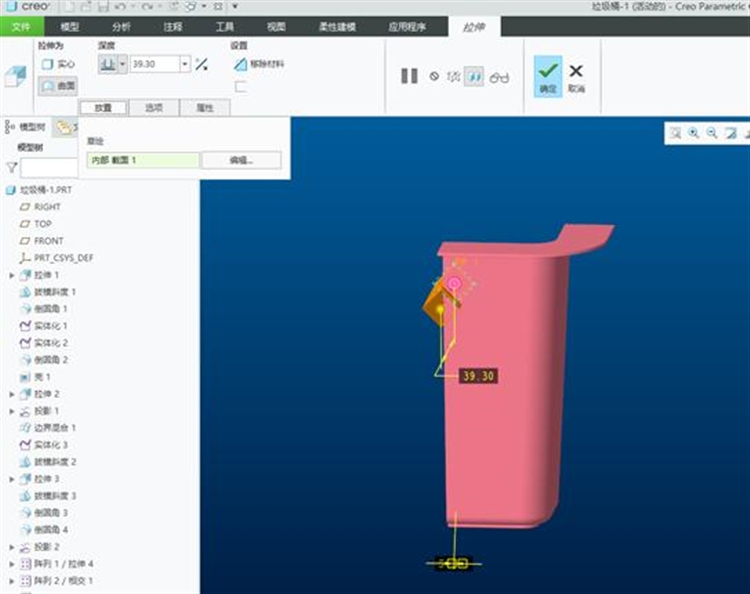
第7步:我们继续接着操作,点击【拉伸---曲面---定义草绘平面】按照前面阵列出来的纹路,往里面偏移单边0.75,流出纹路的胶位,如下图所示:
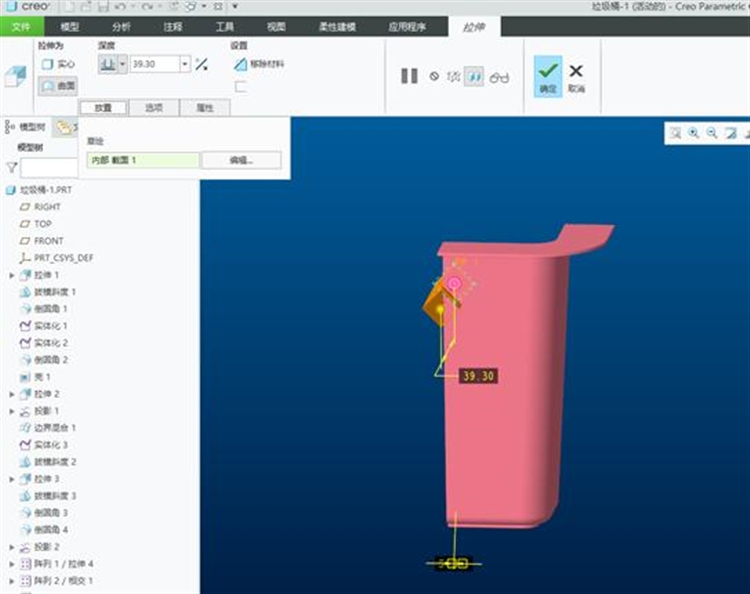

第8步:点击【拉伸的面组---阵列---参考阵列】这里只需要参考前面的阵列即可(如下图所示)
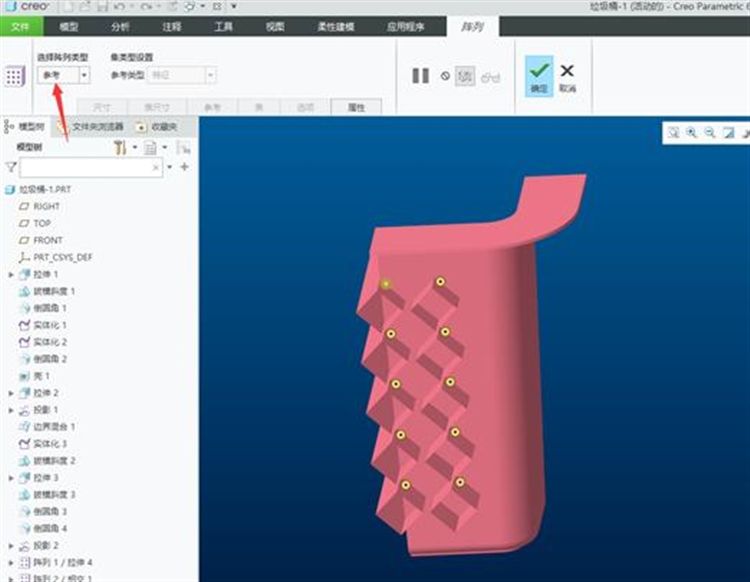
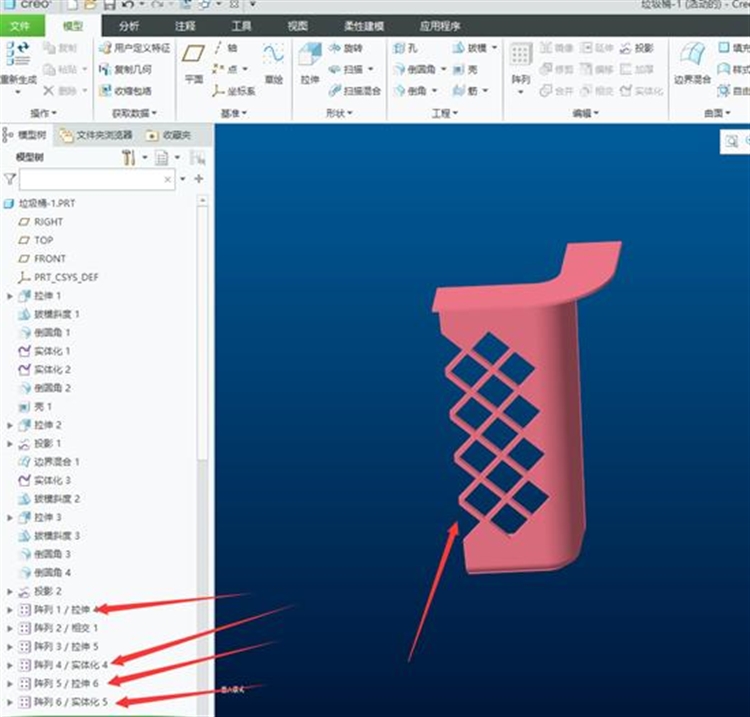
第9步:我们参考前面的5~8步骤做出侧面纹路效果(做完效果如下图)

第10步:点击【样式---曲面线---捕捉到相交点】,要注意每条线都要单独去做,交点要相交在一起(如下图)

第11步:点击【拉伸—实体—移除材—定义草绘截面】,根据做好的轮廓线,偏移出纹路的厚度,进行切除材料(如下图)
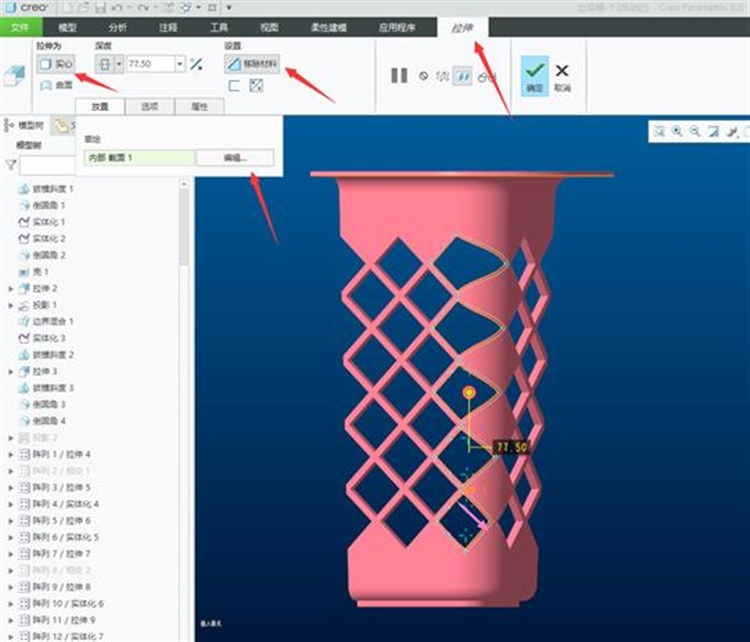


第12步:点击【拉伸—实体—移除材—定义草绘截面】,草绘截面尺寸,这个幅度需要自己去把握,切完后,对边角进行倒圆角处理(如下图)
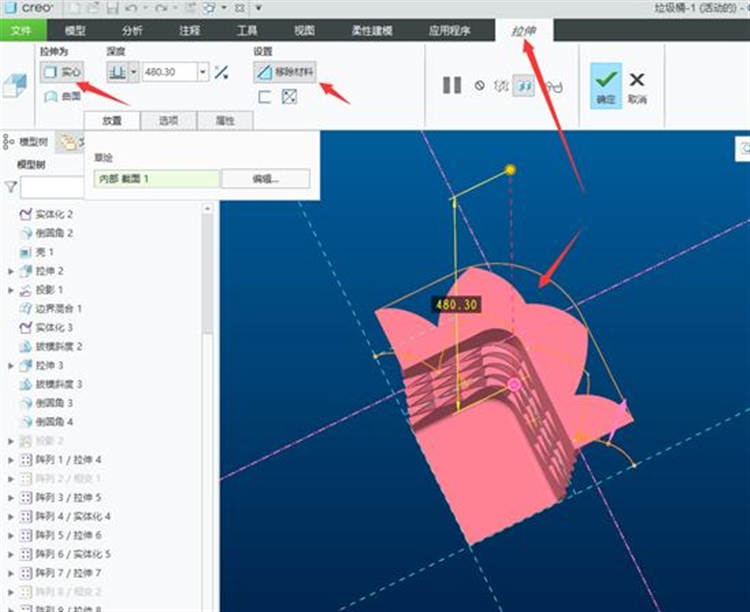
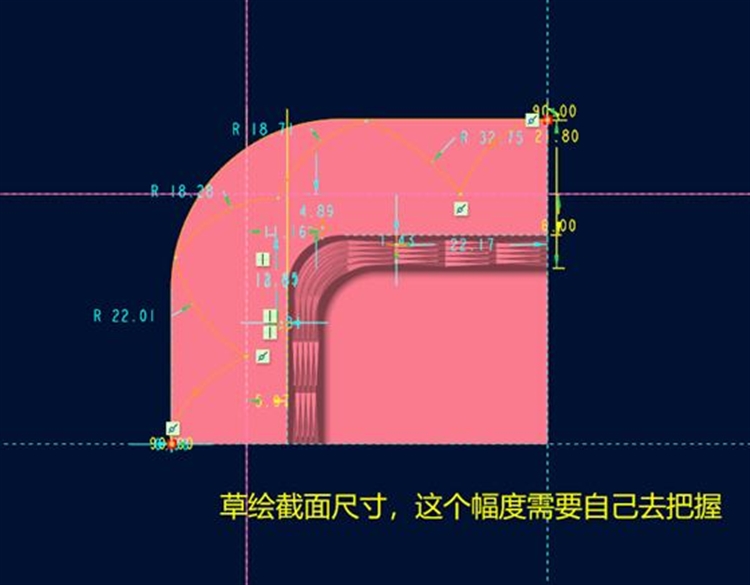
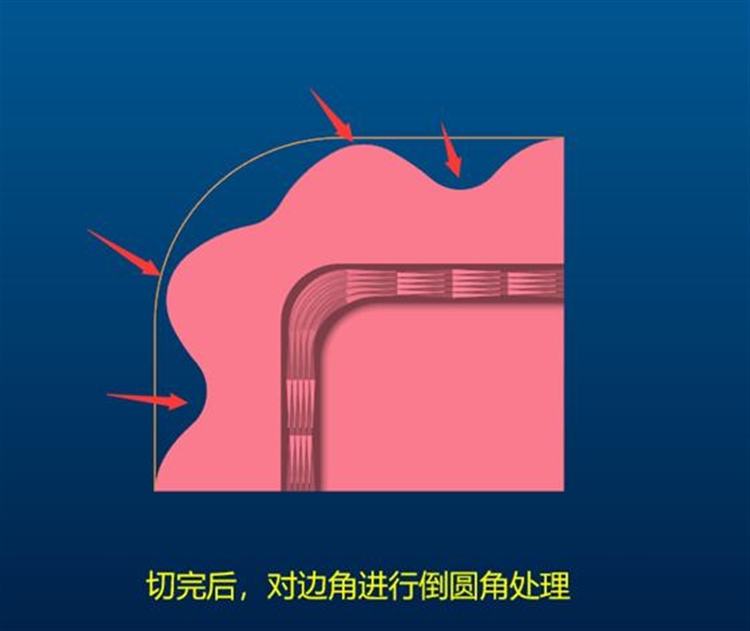
第13步、点击【投影---参考面---定义草绘截面】,在面上投影三条曲线,注意间距均匀
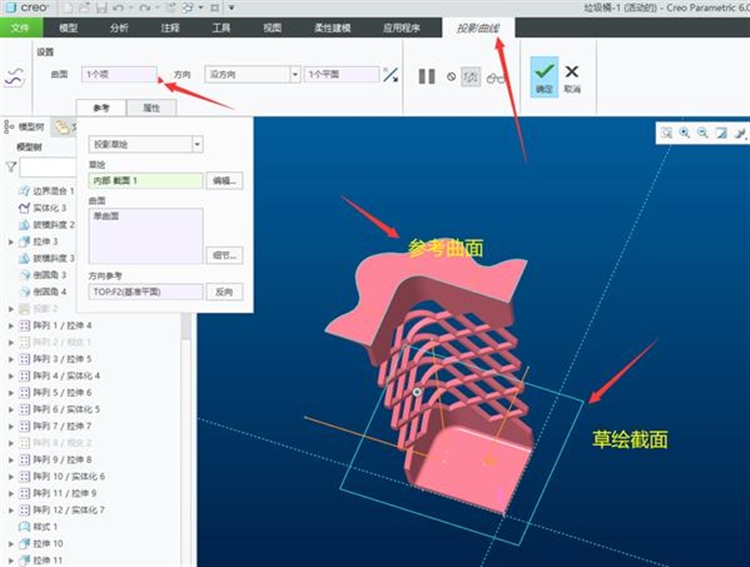

第14步。点击【样式---平面线---参考平面】,曲面稍微做点弧度,最后倒上一个大圆角,这样效果就出来了
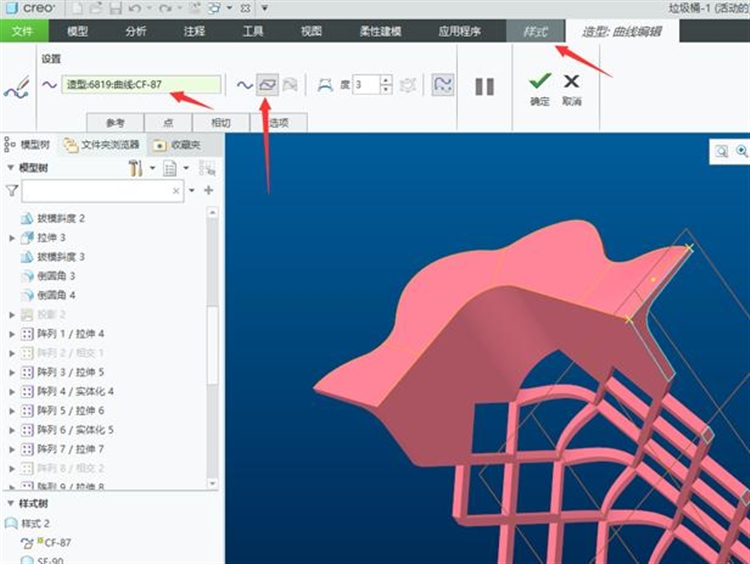
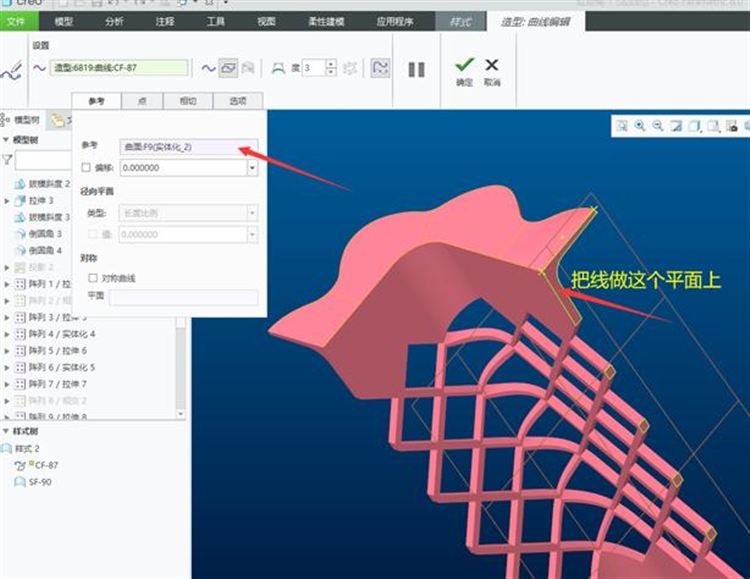


第15步,点击【复制所有实体变成面组—镜像—加实体】,选中所有实体复制成面组,以平面镜像
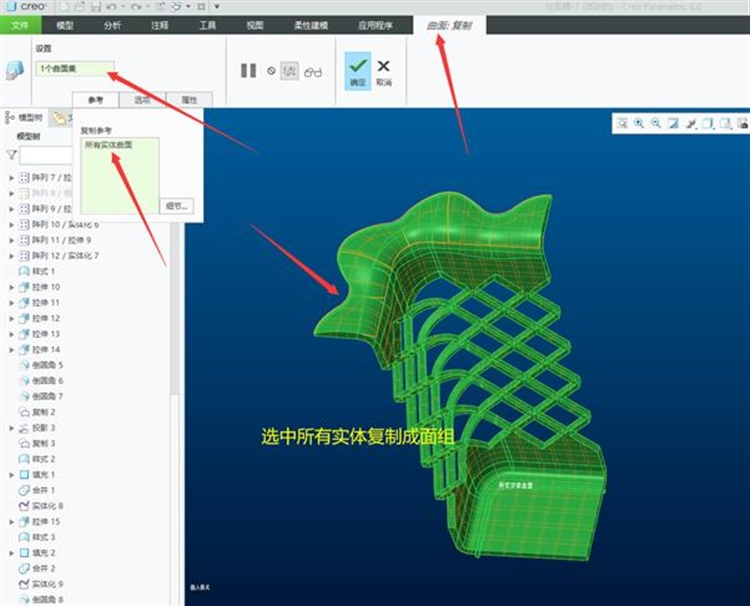
【选中面组,以平面镜像】
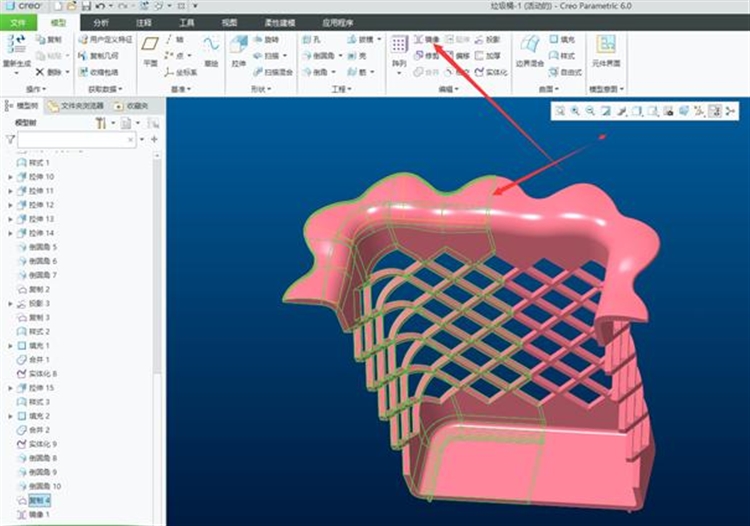
第16步:选中镜像的面组,全部加成实体,然后我们的最终建模效果就做出来了(如下图所示)
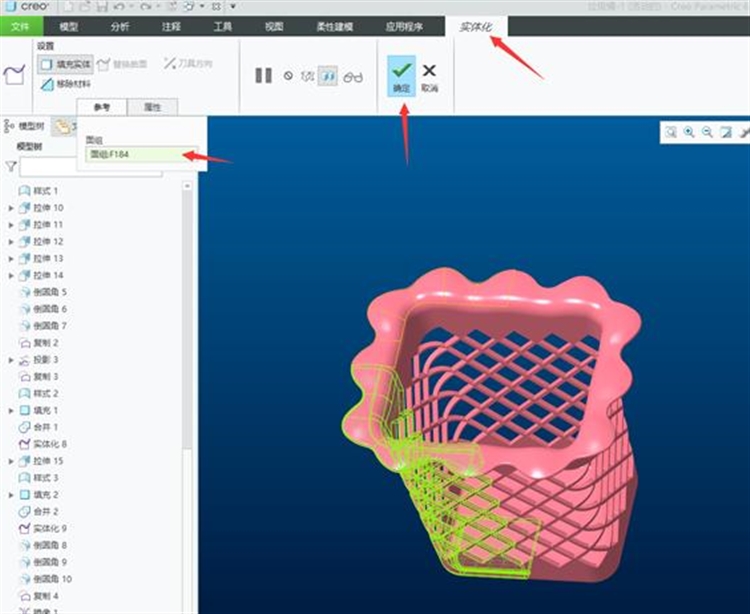
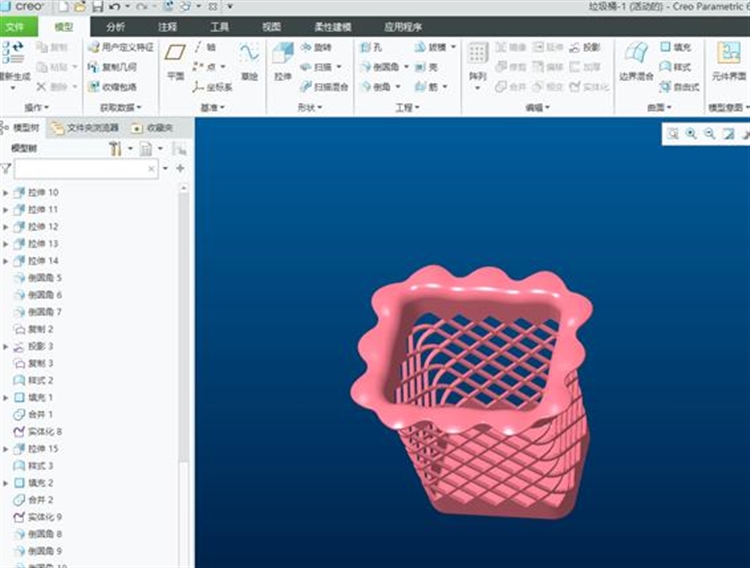
Creo课程入门到精通免费学习(点击开始学习)
好了,到这里就算是讲解完了,如果有什么不会的,可以联系一下老师,而且我们将这个案例也有录制成视频教程喔!需要领取视频和案例源文件,可以扫下方的二维码联系老师领取源文件!


